
- •Задание №1 Создание структуры документа средствами ms Word
- •Задание №2 Создание алфавитного указателя средствами ms Word
- •Задание №3 Создание оглавления средствами ms Word
- •Задание №4 Создание и использование Главного документа
- •Задание № 5 Создание закладки, изучение показателей легкости чтения и защита документа
- •Задание № 6 Создание и использование макрокоманд
- •Задание №7 Создание Web-страницы средствами пакета ms Word
- •Контрольные вопросы
- •Методические указания
- •Приложение Технология подготовки компьютерных презентаций
- •Задания для самостоятельной работы
- •Глава 1. Общие деревьях кустарниках
- •Методические указания
- •Приложение Тест для контроля знаний
Задание №1 Создание структуры документа средствами ms Word
Цель работы: Освоить приёмы работы с панелью инструментов Структура.
Контрольные вопросы для самоконтроля при изучении темы:
Как перейти в режим Word-экрана Структура?
С помощью какой кнопки панели инструментов Структура можно понизить уровень абзаца до обычного текста?
Как установить по желанию пользователя ширину полосы стилей?
С помощью какой команды осуществляется быстрый переход по уровням структуры документа?
Что произойдёт после нажатия следующей кнопки
 ?
?Какой стиль применяется к основному тексту?
Сколько существует встроенных стилей заголовков?
Что означает следующий символ структуры
 ?
?С помощью какой кнопки панели инструментов Структура можно отобразить на экране только текст выбранного уровня?
Как можно увеличить или уменьшить отступ заголовка?
Задание: Создать структуру документа, в котором используется соответствующая нумерация для частей документа (глав, параграфов и пунктов).
Методические указания
Для того чтобы создать структуру документа необходимо:
Открыть MS Word и перейти к режиму Word-экрана Структура (команда Вид-Структура).
Установить ширину полосы стилей, равную 4 см (команда Сервис – Параметры - вкладка Вид, опция Ширина полосы стилей).
Воспользоваться командой Формат – Список – вкладка Многоуровневый и выбрать многоуровневый нумерованный список (рис.1).
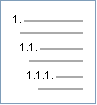
Рис.1.Вид многоуровневого списка для создания
структуры документа
Ввести необходимую структуру документа, используя кнопки Понизить уровень
 либоПовысить
уровень
либоПовысить
уровень
 (панель
инструментов
Структура)
совместно с соответствующими кнопками
Увеличить
отступ
(панель
инструментов
Структура)
совместно с соответствующими кнопками
Увеличить
отступ
 либо Уменьшить
отступ
либо Уменьшить
отступ
 для форматирования структурного уровня
документа (рис.2).
для форматирования структурного уровня
документа (рис.2).Для того, чтобы в подготовленный документ добавить необходимый текст, относящийся к определенной части структуры (см. рис.2, после заголовка «3.3.2. Пример подготовки документа, содержащего графические объекты, созданные средствами Microsoft Word» необходимо добавить некоторый текст), следует перейти на новую строку (клавиша <Enter>) и воспользоваться кнопкой Понизить до обычного текста
 панели инструментов
Структура
(рис.3).
панели инструментов
Структура
(рис.3).Сохранить подготовленный документ под именем План в папке Структура на рабочем столе Windows (команда Файл - Сохранить).
Примечание
Подготовленная с использованием многоуровневого списка структура документа при создании оглавления будет отображать необходимую нумерацию иерархических частей документа - глав, параграфов, пунктов и т.д.
Использование команды Вид-Схема документа позволяет осуществлять быстрый переход по уровням структуры документа: вдоль левой границы окна MS Word появляется вертикальная панель с отображением всех заголовков структуры.

Рис.2. Подготовленная структура документа в режиме
Word - экрана Структура
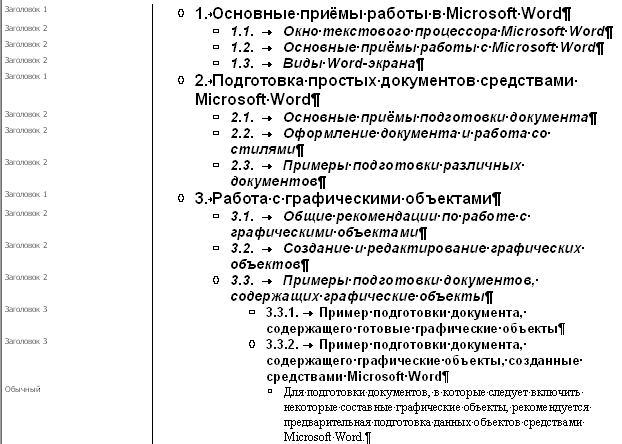
Рис.3. Подготовленная структура документа в режиме Word- экрана Структура и добавленный текст (Обычный уровень)
